
Абзацы - это важная часть форматирования текста в программе Word. Зачастую, пользователи не знают, как правильно установить и форматировать абзацы в своем документе. Однако, работать с отступами и абзацными отступами в Word вовсе несложно.
Следует отметить, что абзацы в Word можно установить как с помощью стилей, так и с помощью форматирования отступов. Чтобы установить абзацы с помощью стилей, необходимо выделить текст и выбрать соответствующий стиль из меню "Стили". Применение стилей позволит быстро и просто установить форматирование абзацев в документе.
Если же вам необходимо установить отступы в word без использования стилей, то это также можно сделать. Для этого необходимо выделить нужный абзац и открыть окно форматирования абзацев. В окне вы сможете указать отступы для первой строки абзаца, отступы слева и справа, а также межстрочный интервал. Нажав на кнопку "ОК", вы сможете применить указанные отступы к выделенному абзацу или абзацам.
Таким образом, в программе Word существуют простые и понятные способы создания абзацев. Вы можете использовать как стили для установки форматирования абзацев, так и форматирование отступов. Независимо от выбранного способа, в Word существует возможность легко и быстро форматировать и работать с абзацами.
Простой способ создать абзацы в Word
Как сделать абзацы в Word?
Word позволяет работать с абзацными стилями, которые позволяют форматировать текст в соответствии с определенными правилами. Чтобы установить отступы для абзацев, можно воспользоваться стилями или настроить отступы вручную.
Установка отступов с помощью абзацных стилей
С помощью абзацных стилей в Word можно быстро и легко установить отступы для абзацев. Для этого нужно выбрать нужный стиль, который будет форматировать текст с заданными отступами, и применить его к нужному участку текста.
Для установки отступов с помощью абзацных стилей в Word:
- Выберите текст, который вы хотите отформатировать в виде абзацев.
- Нажмите правой кнопкой мыши на выбранный текст и выберите "Форматировать абзац".
- В диалоговом окне "Абзац" выберите нужный абзацный стиль или настройте его с помощью доступных параметров.
- Нажмите "ОК", чтобы сохранить изменения.
Установка отступов вручную
Если вам необходимо установить отступы, которых нет в стандартных абзацных стилях, вы можете настроить их вручную.
Чтобы установить отступы для абзацев в Word вручную:
- Выберите текст, который вы хотите отформатировать в виде абзацев.
- Нажмите правой кнопкой мыши на выбранный текст и выберите "Форматировать абзац".
- В диалоговом окне "Абзац" перейдите на вкладку "Отступы".
- Установите нужные отступы, вводя значения в соответствующие поля.
- Нажмите "ОК", чтобы сохранить изменения.
Теперь вы знаете, как просто и понятно создать абзацы в программе Word, используя абзацные стили или настройку отступов вручную.
Шаг за шагом. Детальная инструкция
Программа Word предоставляет простой и удобный способ форматирования абзацев с помощью стилей. В этом разделе мы рассмотрим, как создать абзацы с помощью стилей и установить отступы для абзацев.
Шаг 1: Работа с стилями
Перед тем, как начать форматировать абзацы, удостоверьтесь, что вы работаете с активными стилями в Word. Вы можете проверить это, щелкнув на кнопке "Стили" на панели инструментов.
Шаг 2: Создание абзацов
Чтобы сделать абзацы в Word, просто нажмите клавишу "Enter" после каждого абзаца. Когда вы начинаете новый абзац, Word автоматически применяет стиль "Абзац" к этому абзацу.
Шаг 3: Форматирование абзацев с помощью стилей
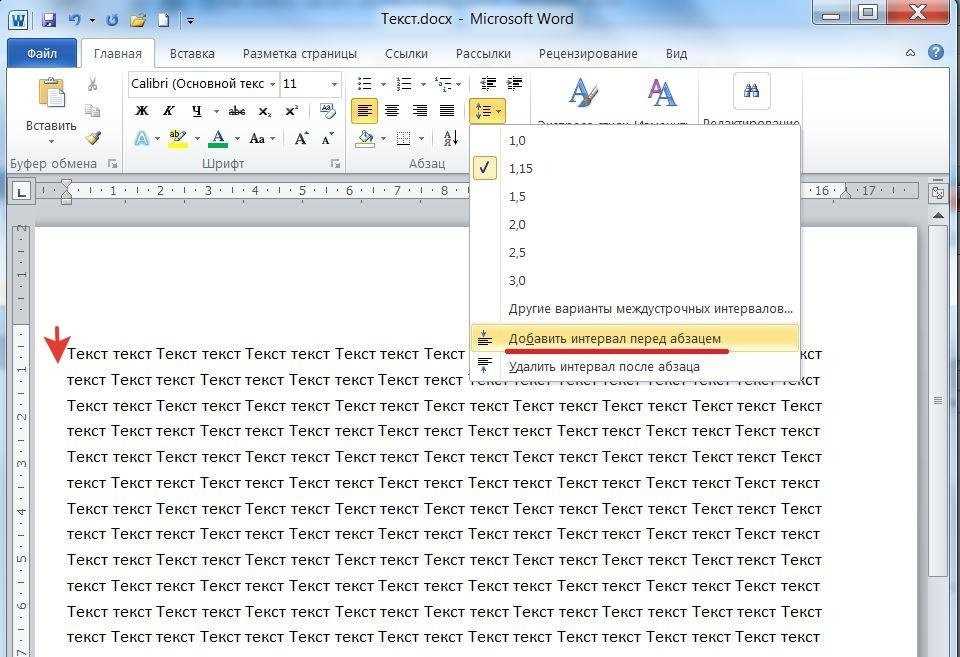
Чтобы установить отступы для абзацев, выберите нужный абзац, затем щелкните правой кнопкой мыши и выберите "Формат абзаца". В появившемся диалоговом окне вы можете установить отступы для абзацев, указав значения в полях "Отступ слева" и "Отступ справа". Нажмите "ОК", чтобы применить изменения.
Теперь вы знаете, как создавать абзацы с помощью стилей и форматировать их с помощью отступов в программе Word. Следуйте этой инструкции, и вы сможете легко и эффективно работать с абзацами в Word.
Как установить отступы в абзацы в Word
В программе Word вы можете форматировать свои абзацы, чтобы сделать их более понятными и удобочитаемыми. Для этого вы можете установить отступы в абзацы, чтобы создать визуальное разделение между ними.
Чтобы установить отступы в абзацы в Word, выполните следующие шаги:
- Откройте документ: Запустите программу Word и откройте документ, в котором вы хотите установить отступы в абзацы.
- Выделите абзацы: Выделите абзацы, которые вы хотите форматировать с отступами. Можно выбрать один абзац, несколько абзацев или весь документ целиком.
- Откройте диалоговое окно абзаца: Щелкните правой кнопкой мыши на выделенных абзацах и выберите пункт "Абзац" из контекстного меню, чтобы открыть диалоговое окно.
- Установите отступы: В диалоговом окне "Абзац" перейдите на вкладку "Отступы". Установите необходимые значения для отступов слева и справа, чтобы задать ширину отступов в абзацах.
- Примените изменения: Нажмите кнопку "ОК", чтобы применить изменения и закрыть диалоговое окно абзаца.
Теперь ваши абзацы в документе Word будут отформатированы с отступами, которые вы установили. Это поможет сделать ваш текст более читабельным и структурированным.
Установка отступов в абзацы в Word является одним из простых и понятных способов форматирования текста. Пользуйтесь этой функцией, чтобы ваши документы выглядели более профессионально и аккуратно.
Полезные советы для настройки отступов
Отступы играют важную роль в форматировании текста и создании аккуратного вида документа в программе Word. Установить и настроить отступы в Word можно несколькими способами.
Как установить отступы абзацев в Word?
Чтобы установить отступы абзацев в Word, необходимо сделать следующее:
1. Выделить текст, который нужно отформатировать.
2. Нажать правой кнопкой мыши на выделенном тексте и выбрать пункт "Стили абзацев".
3. В открывшемся диалоговом окне нажать на кнопку "Отступы".
4. В разделе "Специальные" установить нужные отступы перед и после абзаца.
5. Нажать кнопку "ОК" для применения изменений.
Как работать с отступами с помощью стилей абзацными в Word?
В программе Word также есть возможность работать с отступами с помощью стилей абзацными. Для этого нужно выполнить следующие действия:
1. Выделить текст, который нужно отформатировать.
2. Нажать правой кнопкой мыши на выделенном тексте и выбрать пункт "Стили абзацев".
3. В открывшемся диалоговом окне выбрать нужный стиль абзаца.
4. Внести изменения в отступы стиля абзаца, если необходимо.
5. Нажать кнопку "ОК" для применения изменений.
Пользуйтесь этими полезными советами, чтобы сделать ваш текст в программе Word более структурированным и удобочитаемым!
Как работать с абзацными стилями в Word
Программа Word предоставляет удобные инструменты для форматирования текста и создания структурированных абзацев. С помощью абзацных стилей можно легко установить отступы и применить согласованное оформление к тексту.
Установка отступов
Для работы с отступами в абзацных стилях Word, нужно выполнить следующие действия:
- Откройте документ в программе Word и выделите абзац, который требуется отформатировать.
- Выберите вкладку "Расположение" на панели инструментов.
- В разделе "Абзац" кликните на кнопку "Отступы".
- В открывшемся окне можно установить отступы с помощью полей "Отступ слева", "Отступ справа", "Отступ сверху" и "Отступ снизу".
- После установки необходимых значений нажмите кнопку "ОК", чтобы применить изменения.
Форматирование с помощью абзацных стилей
Абзацные стили позволяют быстро и легко применять заданные настройки к абзацам в документе. Для использования абзацных стилей в Word выполните следующие шаги:
- Выделите абзац или абзацы, которые вы хотите отформатировать с помощью абзацных стилей.
- На панели инструментов выберите вкладку "Стили" и откройте список доступных стилей.
- Выберите нужный стиль из списка и нажмите на него.
После выбора абзацного стиля, текст будет автоматически отформатирован в соответствии с заданными настройками стиля.
Подробное руководство по настройке стилей абзацев
В Word есть несколько способов форматирования абзацев с помощью стилей. Стили абзацными являются предварительно настроенными комбинациями форматирования, которые могут быть применены к абзацам с помощью нескольких щелчков мыши.
Как форматировать абзацы в Word с помощью стилей? Вот пошаговая инструкция:
- Откройте документ в Word, в котором вы хотите установить стили абзацев.
- Выберите абзац или несколько абзацев, которые вы хотите форматировать.
- Откройте вкладку "Главная" на ленте инструментов Word.
- В группе "Стили" найдите кнопку "Стили абзацев" и нажмите на нее.
- В открывшемся меню выберите стиль абзацев, который вы хотите установить.
Когда вы устанавливаете стиль абзацев, Word применяет предварительно настроенные параметры форматирования, такие как шрифт, размер шрифта, отступы и межстрочное расстояние к выбранным абзацам. Это значительно упрощает процесс форматирования текста и сэкономит ваше время.
Однако, если вам нужно настроить отступы абзацев более детально, вы можете воспользоваться функцией "Отступы" в Word. Вот как это сделать:
- Выберите абзац или несколько абзацев, для которых вы хотите установить отступы.
- Откройте вкладку "Расположение" на ленте инструментов Word.
- В группе "Отступы" найдите поля "Слева" и "Справа" и введите нужные значения отступов.
- Кликните на кнопку "Установить отступы", чтобы применить новые значения отступов к выбранным абзацам.
Пользуясь этими инструментами, вы сможете легко форматировать абзацы в Word с помощью стилей и установить отступы по вашему желанию. Это упростит вашу работу с текстом и сделает его более профессиональным и организованным.
Как форматировать абзацы в Word
В программе Word существует несколько способов форматирования абзацев, чтобы сделать текст более читабельным и организованным. Правильное форматирование абзацев помогает установить единый стиль документа и выделить важную информацию.
Установка отступов
Один из способов форматирования абзацев в Word - это установка отступов. Отступы могут быть установлены с помощью панели инструментов или путем нажатия кнопки "Увеличить отступ" или "Уменьшить отступ" на панели форматирования.
Пользователь может выбрать, какой тип отступов он хочет установить: отступ слева, отступ справа, отступ первой строки или отступ на всю ширину страницы. Указав нужные значения, можно сделать абзацы более понятными и структурированными.
Работа с абзацными стилями

Еще одним способом форматирования абзацев является использование абзацных стилей. Абзацные стили представляют собой набор форматирования, который можно применить к одному или нескольким абзацам путем выбора соответствующего стиля.
Word предлагает множество готовых абзацных стилей, таких как "Заголовок 1", "Абзац", "Список", "Цитата" и другие. Пользователь также может создать собственные стили, установив определенные параметры форматирования.
Работа с абзацными стилями позволяет легко установить единый стиль для всего документа и быстро изменить форматирование абзацев при необходимости.
В программе Word есть множество возможностей форматирования абзацев, чтобы сделать текст более удобочитаемым и настроить его в соответствии с требованиями. Отступы и абзацные стили позволяют установить определенный формат для абзацев и создать четкую структуру документа.
Некоторые полезные хитрости для форматирования
Установка отступов в Word
Один из способов форматирования абзацев в Word - установка отступов. Для этого следует выполнить следующие действия:
- Выделите желаемый абзац или несколько абзацев.
- Перейдите во вкладку "Расположение" в главном меню Word.
- Щелкните на кнопке "Отступы" в группе "Абзац".
- Выберите нужное значение отступа для левого и правого поля абзаца.
- Нажмите кнопку "ОК", чтобы применить изменения.
Это позволит установить отступы в абзацах и сделать текст более читабельным и структурированным.
Работа со стилями абзацев в Word
Другой полезный способ форматирования абзацев - работа со стилями. Word предлагает несколько предустановленных стилей для форматирования абзацев. Чтобы использовать стили абзацев в Word, выполните следующие действия:
- Выделите абзац, к которому хотите применить стиль.
- Откройте вкладку "Главная" в главном меню Word.
- Выберите нужный стиль из группы "Стили абзацев".
- Скорректируйте стиль абзаца при необходимости, используя доступные опции.
Таким образом, можно быстро и удобно форматировать абзацы с помощью предустановленных стилей.
Установка отступов и работа со стилями абзацев в программе Word – простые и эффективные способы форматирования текста. Они помогут сделать ваш текст более структурированным, удобочитаемым и профессиональным.
Видео:
Основы Microsoft Word. Ворд для начинающих. часть 1
Основы Microsoft Word. Ворд для начинающих. часть 1 by Обучение Microsoft Office. Цифровой помощник 467,598 views 3 years ago 10 minutes, 36 seconds
Вопрос-ответ:
Как создать абзацы в программе Word?
Для создания абзацев в программе Word вам нужно просто нажать клавишу "Enter" на клавиатуре. После нажатия клавиши "Enter" курсор перейдет на новую строку и начнется новый абзац. Если вам нужно создать отступ перед абзацем, вы можете нажать клавишу "Tab" или установить отступы в настройках абзаца.
Как установить отступы в абзацы в программе Word?
Чтобы установить отступы в абзацы в программе Word, выделите нужный абзац или текст. Затем вы можете воспользоваться панелью форматирования, находящейся вверху экрана, чтобы установить нужные отступы. Вы также можете перейти во вкладку "Расположение" и выбрать определенные значения для отступов в секции "Абзац". Кроме того, вы можете установить отступы для всего документа, изменив настройки стилей.




































